Kuidas Androidis videokõnet teha
Mida Teada
- Sisseehitatud: avage Telefon rakendus > valige kontakt ja toksake video ikoon nende nime all.
- Google Duo: valige kontakt ja klõpsake videoikoonil. Duo saadab neile otseülekande, et nad teaksid, kes helistab.
- Kui te ei soovi Duot kasutada, on neid palju tasuta videokõnerakendused saadaval Androidis.
See artikkel näitab teile, kuidas Androidis videokõnet teha, sealhulgas sisseehitatud valikut, Google Duoja kolmanda osapoole videovestlusrakendused.
Kuidas kasutada Androidi sisseehitatud videokõnesid
Olenevalt teie seadmest ja operaatorist on võimalik teha videokõnesid otse telefonirakendusest.
Ava Telefon rakendus.
Valige kontakt, kellele soovite helistada.
Puudutage valikut video ikoon videokõne alustamiseks kontakti nime all.
Oodake, kuni teie kontakt vastab. Kui teie kontakti telefon ei toeta videovestlust, lülitatakse teid automaatselt helikõnele.
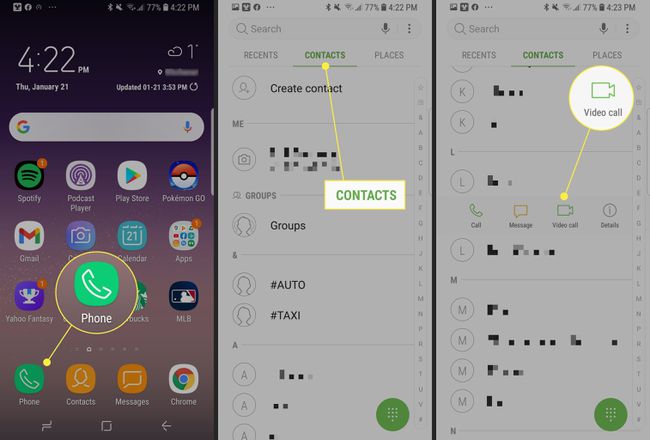
Androidi sisseehitatud kõnede ainus negatiivne külg on see, et saate videokõnet alustada ainult kellegagi, kellel on ka see funktsioon.
Kuidas Google Duo abil videokõnet teha
Google'i videokõnede rakendus Duo on enamikus Android-telefonides eelinstallitud. Duo on täielikult integreeritud esimese ja teise põlvkonnaga piksel, Android One, ja Nexuse seadmed, mis tähendab, et saate seda kasutada otse oma Telefon ja Kontaktid rakendusi.
Duo ei ole integreeritud kõigi Android-seadmetega, mistõttu on see vähem sujuv kui Apple'i Facetime, kuid seda on lihtne kasutada isegi siis, kui teil pole ühtegi ülalnimetatud seadmetest.
Avage Duo rakendus. Kui see on eelinstallitud, saate selle asukoha leidmiseks kasutada oma Android-telefoni otsingufunktsiooni. Vastasel juhul saate selle tasuta alla laadida saidilt Google Play pood.
-
Nõustuge teenusetingimustega ja andke Duole juurdepääs teie mikrofonile ja kaamerale. Rakendus kasutab helistamiseks teie olemasolevat telefoninumbrit.
Teil on võimalus oma kontole sisse logida Google'i konto Duos, mis muudab e-posti kontaktidega videokõnede tegemise lihtsamaks.
Valige kontakt, kellele helistada. Duo rühmitab abivalmilt kõik teie kontaktid, kellel on Duo.
Puudutage videokõne ikooni. Duol on kasulik funktsioon nimega Knock Knock, mis saadab inimesele, kellele proovite helistada, reaalajas videovoo sinust, et ta teaks enne kõne vastuvõtmist, kellelt ta kõne saab. Duol on ka mitmesuguseid filtreid ja efekte.
-
Kutsuge kontakte Duos ühenduma. Kui kontaktil pole veel Duot, võite puudutada Kutsu.
Duo on allalaadimiseks saadaval App Store'is, mis tähendab, et saate seda kasutada iPhone'i kasutajatega videokõnede tegemiseks.
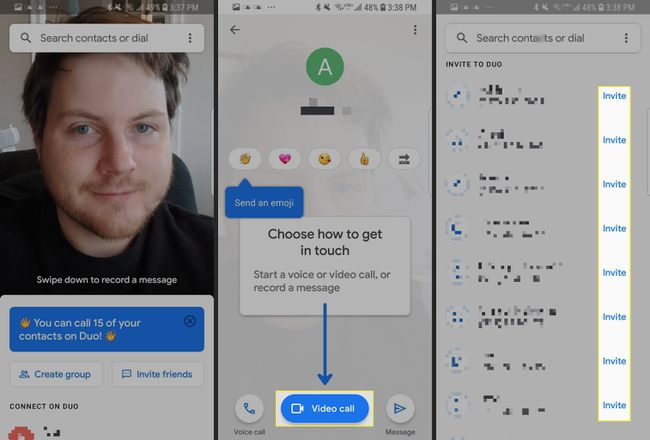
Kuidas pidada Androidis videovestlust kolmandate osapoolte rakenduste abil
Kui te ei soovi Duot kasutada, on neid palju tasuta videokõnerakendused saadaval Androidis.
Kaks parimat alternatiivi on Facebook Messenger ja WhatsApp, kuna tõenäoliselt on teil vähemalt üks neist juba tekstisõnumirakendusena.
Mõlema rakendusega helistamine on peaaegu identne. Leidke inimene, kellega soovite rääkida, ja valige video ikoon ekraani ülaosas ja teie kõne peaks algama. Le rühmakõne, nii Facebook Messenger kui ka WhatsApp toetavad mitme inimese videovestlusi (Facebook Messenger kuni 50, WhatsApp kuni 8).
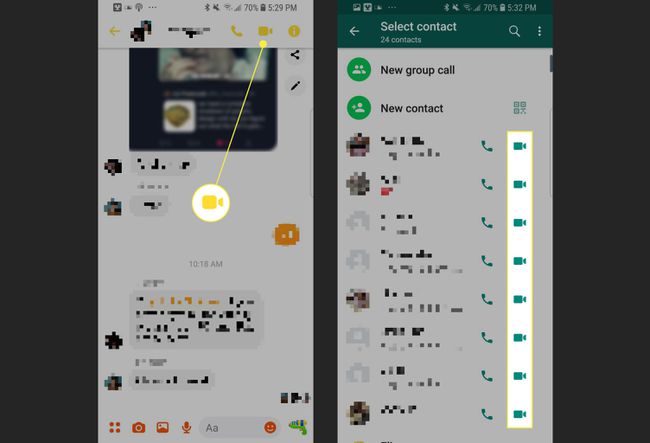
Teise võimalusena võite kasutada videokonverentsiplatvorme nagu Suumi mobiilse videovestluse rakendusena. Üks oluline erinevus on see, et kellelegi otse helistamise asemel peate looma koosoleku ja kutsuma inimesi. Suum on hea valik, kui soovite korraldada suurt kogunemist, kuna see toetab kuni 100 osalejat.
Videokõne alustamiseks rakenduses Zoom for Android toimige järgmiselt.
Avage rakendus ja puudutage nuppu Uus koosolek nuppu.
Järgmisel ekraanil toksake Alustage koosolekut.
Valige Osalejad ekraani allservas.
Inimeste koosolekule kutsumise alustamiseks puudutage Kutsu all vasakus nurgas. Teile kuvatakse teie meili- ja sõnumirakenduste loend. Leidke ühest neist inimestest, keda soovite kutsuda, ja Zoom saadab kutselingi, et nad saaksid teie koosolekuga liituda.
Olenemata sellest, millist videovestlusrakendust te kasutate, on võimalusel kõige parem luua ühendus WiFi-võrguga. Videovestlused kasutavad palju andmemahtu, nii et WiFi-ühenduse kasutamine ei söö teie igakuist andmelimiiti.
